연락처 정보는 우리에게 매우 중요합니다. 기존 iPhone에서 새 iPhone 15로 전환할 때 일반적으로 연락처를 전송하려고 합니다. 다양한 전송 방법 중에서 AirDrop이 빠르고 편리한 선택입니다. 그렇다면 AirDrop 연락처는 어떻게 사용합니까? 이 문서에서는 자세한 단계와 운영 가이드를 확인할 수 있습니다. 또한 iPhone 장치 간에 연락처를 전송하는 몇 가지 대체 방법을 제공하여 선택할 수 있는 옵션이 더 많아졌습니다.
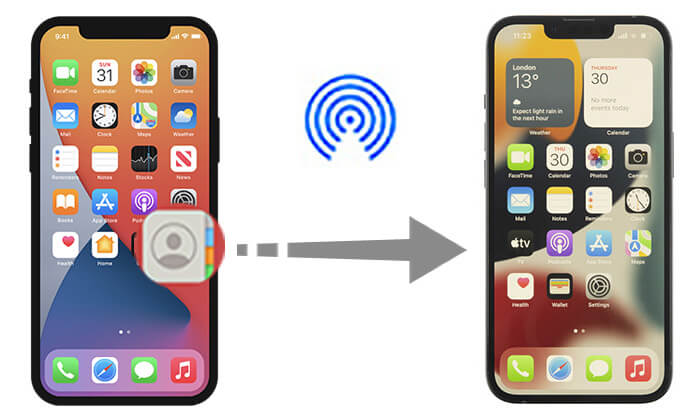
AirDrop을 사용하여 한 iPhone에서 다른 iPhone으로 연락처를 공유하려면 다음 단계를 따르십시오.
1단계. 두 개의 iPhone 화면 하단에서 위로 스와이프하고 "AirDrop"을 탭한 다음 원하는 대로 "연락처만" 또는 "모든 사람"을 선택합니다. Bluetooth와 Wi-Fi가 켜져 있는지 확인하세요.

2단계. 기존 iPhone에서 "연락처" 앱을 열고 공유하려는 연락처를 찾으세요.
3단계. "연락처 공유"를 누르고 "AirDrop"을 선택한 다음 새 iPhone을 선택합니다.

4단계. 새 iPhone에서 "수락"을 탭하여 연락처를 수신합니다. 그런 다음 "연락처" 앱을 열어 공유 연락처를 확인하세요.
이제 AirDrop으로 연락처를 공유하는 방법을 알았습니다. 그러나 AirDrop에서는 한 번에 하나의 연락처만 보낼 수 있습니다. 여러 연락처를 iPhone에 공유하고 싶거나 AirDrop이 작동하지 않는 경우 어떻게 해야 합니까?
다행히 AirDrop을 사용하여 연락처를 직접 공유하는 것 외에도 iPhone 간에 연락처 정보를 전송하는 몇 가지 다른 방법이 있습니다. 다음은 몇 가지 대체 솔루션입니다.
AirDrop을 사용하면 여러 연락처를 iPhone에 공유할 수 없으므로 한 iPhone에서 다른 iPhone으로 모든 연락처를 전송하는 데 시간이 많이 걸립니다. 한 iPhone에서 다른 iPhone으로 여러 개의 또는 모든 연락처를 선택적으로 보내고 싶다면 Coolmuster Mobile Transfer 가장 좋은 방법입니다. 한 번의 클릭으로 한 iPhone에서 다른 iPhone으로 연락처를 쉽게 전송할 수 있는 강력한 전화 전송 도구 입니다.
Coolmuster Mobile Transfer 의 주요 기능:
모바일 전송을 사용하여 iPhone 연락처를 AirDrop하려면 아래 단계를 따르세요.
01 이 소프트웨어를 컴퓨터에 다운로드하여 설치하세요. 그런 다음 이를 실행하고 USB 케이블을 사용하여 두 대의 iPhone을 컴퓨터에 연결합니다.
02 요청하면 장치를 신뢰하십시오. 기존 iPhone이 "소스" 쪽에 있는지 확인하세요. 그렇지 않은 경우 "뒤집기"를 클릭하여 전환하세요.

03 연락처 전송을 시작하려면 메인 화면에서 "연락처" 옵션을 선택하세요. 다음으로 "복사 시작" 버튼을 클릭하세요. 전송이 시작되고 전송 상태를 나타내는 진행률 표시줄이 표시됩니다.

비디오 튜토리얼:
iCloud를 사용하여 iPhone에서 iPhone으로 연락처를 AirDrop할 수도 있습니다. 이를 수행하는 두 가지 방법은 다음과 같습니다.
iCloud를 사용하면 iPhone 간에 연락처를 쉽게 동기화할 수 있으므로 모든 Apple 기기에서 연락처에 접근할 수 있습니다. ( iPhone에서 Mac 으로 연락처를 동기화하는 방법은 무엇입니까 ?)
수행 방법은 다음과 같습니다.
1단계. 이전 iPhone에서 "설정"으로 이동하여 "Apple ID"를 탭하고 "iCloud"를 선택한 다음 "연락처" 옆에 있는 스위치를 전환하여 iCloud 동기화를 활성화합니다.

2단계. iCloud에 연락처를 동기화하여 iCloud 계정에 저장되도록 잠시 기다리세요.
3단계. 새 iPhone에서 동일한 단계를 반복하여 iCloud 연락처 동기화를 활성화합니다. 두 iPhone이 동일한 Apple ID를 사용하고 있는지 확인하십시오.
4단계. iCloud가 연락처를 대상 iPhone에 동기화할 때까지 기다립니다. 연락횟수에 따라 소요시간은 달라질 수 있습니다.
iPhone을 iCloud에 백업 한 경우 iCloud 백업을 사용하여 여러 기기 간의 연락처 정보를 복원할 수도 있습니다. 단계는 다음과 같습니다.
1단계. 기존 iPhone에서 "설정" > [사용자 이름] > "iCloud" > "iCloud 백업"으로 이동하여 활성화합니다. 그런 다음 "지금 백업"을 눌러 연락처를 포함한 iPhone 데이터의 백업을 iCloud에 생성하십시오.

2단계. 새 iPhone의 전원을 켜고 "앱 및 데이터" 화면이 나타날 때까지 설정 지침을 진행하세요. "iCloud 백업에서 복원"을 선택합니다.

3단계. 이전 iPhone에서 사용한 것과 동일한 Apple ID로 로그인하고 최근에 생성한 백업을 선택합니다. 그런 다음 "복원"을 탭하세요.
4단계. 복원 프로세스가 완료될 때까지 기다립니다.
iCloud는 5GB의 무료 저장 공간만 제공합니다. iCloud 저장 공간이 충분하지 않은 경우 추가 저장 공간을 구입하거나 이 문서를 읽고 이 문제를 해결하는 방법을 알아볼 수 있습니다.
iPhone은 iCloud 저장 공간이 충분하지 않다고 말하지만 있습니까? 여기에서 수정 사항을 찾아보세요!iCloud를 사용하지 않으려면 iTunes를 사용하여 iPhone의 연락처를 AirDrop할 수도 있습니다. 수행 방법은 다음과 같습니다.
1단계. 기존 iPhone을 컴퓨터에 연결하고 iTunes를 엽니다.
2단계. iPhone 탭을 클릭하고 "정보"를 선택합니다.
3단계. "연락처 동기화" 옆의 확인란을 선택한 다음 "적용"을 클릭하세요.
4단계. 기존 iPhone을 연결 해제하고 새 iPhone을 컴퓨터에 연결합니다.
5단계. 새 iPhone을 선택하고 "정보"를 클릭하세요.
6단계. "연락처 동기화" 옆의 확인란을 선택합니다.
7단계. "고급" 섹션에서 "연락처" 옵션이 선택되어 있는지 확인하고 "적용"을 클릭하세요.

이제 AirDrop 연락처 방법을 다루었으므로 대체 옵션도 제공합니다. 위의 방법은 연락처 정보를 효과적으로 전송하지만 Coolmuster Mobile Transfer 사용하는 것이 좋습니다. 간단한 조작과 빠른 전송 속도를 자랑할 뿐만 아니라 높은 데이터 보안을 보장하여 다양한 사용자 요구를 충족합니다.
이 기사에서 제공하는 정보를 통해 iPhone 간에 연락처를 전송하는 다양한 방법을 쉽게 익히고 필요에 가장 적합한 접근 방식을 선택할 수 있기를 바랍니다.
관련 기사:
iPhone에서 연락처를 공유하는 방법은 무엇입니까? [6가지 효과적인 방법]
iPhone에서 iPad로 연락처를 동기화하는 방법 [5가지 방법으로 해결]
iCloud 없이 iPhone에서 iPhone으로 연락처를 전송하는 방법은 무엇입니까? 당신이 모르는 9가지 쉬운 방법